
Postoje situacije kada korisnik neočekivano otkrije da je radna površina njegovog računala okrenuta naglavačke ili pod nekim kutom. To se događa kada vlasnik računala ili njegovo kućanstvo slučajno aktiviraju funkciju ugrađenu u operativni sustav.
Namijenjen je praktičnosti rada za ljude određenih zanimanja, poput grafičkih dizajnera i drugih koji istu sliku moraju vidjeti iz različitih uglova istovremeno na više monitora. Običnom korisniku ova značajka također može biti korisna, pa je u nastavku detaljno opisano kako okrenuti zaslon na Windows 10.
U starijim verzijama radna površina je bila okrenuta gotovo trenutno pritiskom na Ctrl + Alt + strelice (u kojem smjeru strelica pokazuje, zaslon će zauzeti ovaj položaj). U najnovijem „desetak“ izdanju, vruće tipke prestale su raditi, sada je nemoguće okrenuti zaslon na računalu pomoću tipkovnice. Što je tužno, ali nije kritično, jer postoji nekoliko jednostavnijih načina da postignete ono što želite..
sadržaj- Uključite parametre sustava
- Uvedite program grafičke kartice
- Uvedite s iRotate
- Kako popraviti ako prethodne metode nisu funkcionirale
Uključite parametre sustava
Najprihvatljiviji način je uputiti se na "postavke sustava", putem kojih se kontrolira većina funkcija računala.
Postoje dvije mogućnosti za otkrivanje željenog učitelja:
1. Standardno - Win + I ili "Start" + ikona zupčanika, zatim odjeljak "Sustav", pododjeljak "Zaslon".
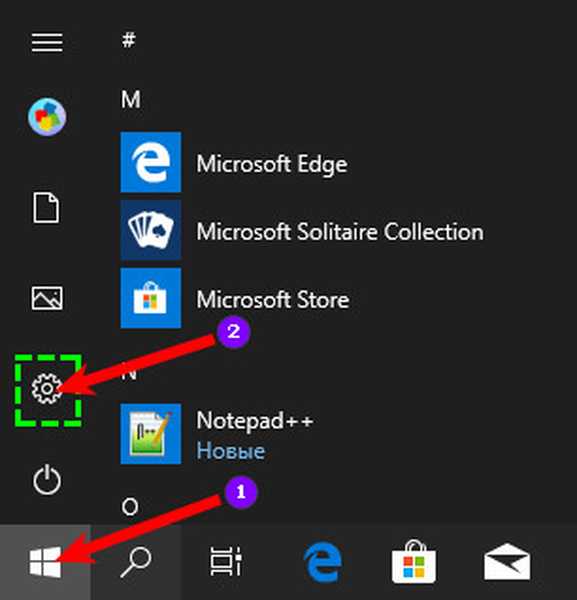
2. Brzo - napravite desni klik na radnoj površini bez prečaca i odaberite "Postavke zaslona" iz izbornika koji se pojavi.
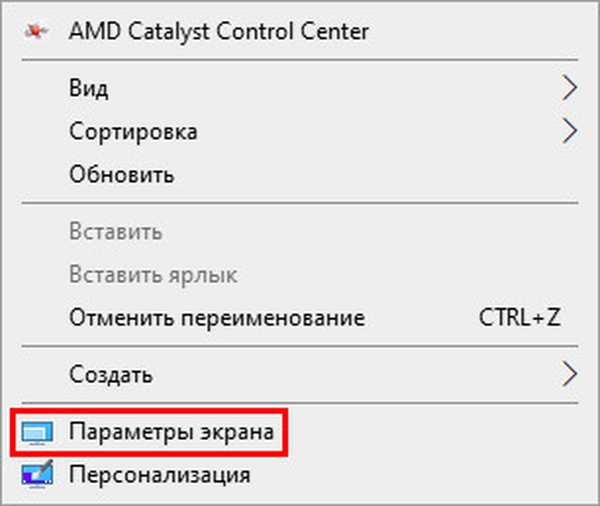
Idite do čarobnjaka za postavljanje zaslona u željeni položaj treba:
1. Pronađite alat "Orijentacija zaslona" koji se nalazi ispod postavke rezolucije u desnom dijelu prozora čarobnjaka.
2. Pomoću padajućeg popisa postavite vrijednost na "Pejzaž", što će radnu površinu dovesti u poznati oblik.
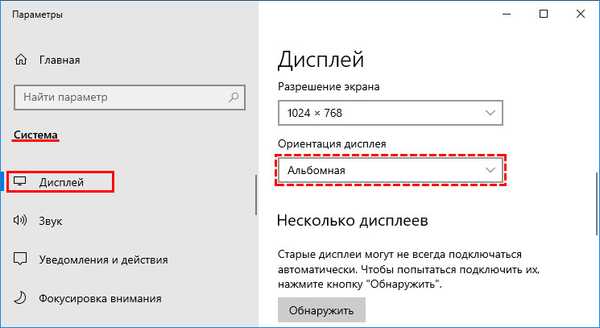
Više opcija preokreta koje bi mogle biti korisne prigodom:
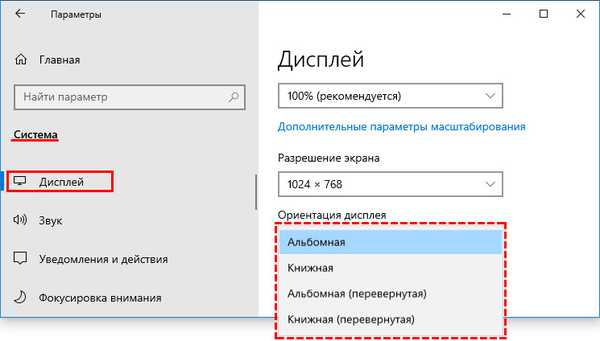
1. Obrnuti album je upravo onaj "naopako" (okretanje od 180 stupnjeva).
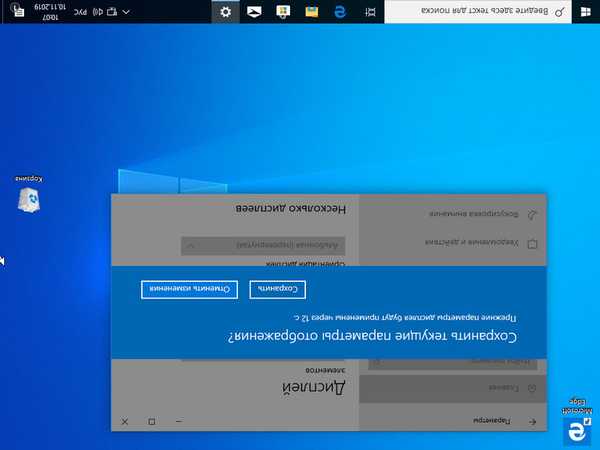
2. Standardna ili obrnuta knjiga - postavljanje bočno (90 stupnjeva udesno ili lijevo).
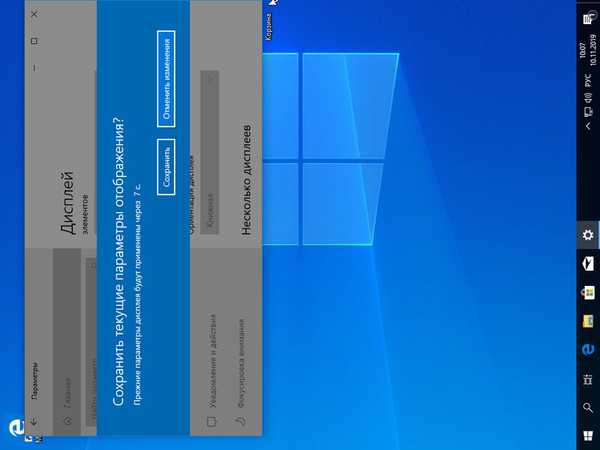
Uvedite program grafičke kartice
Iste postavke dostupne su putem uslužnog programa za upravljanje video karticom instaliranom na računalu..
Za Nvidiju:
- Trebali biste desnom tipkom miša kliknuti na radnu površinu da biste pozvali kontekstni izbornik;
- Odaberite u njemu stavku "Nvidia Control Panel";
- U prozoru uslužnog programa koji se otvori pomaknite se na karticu "Zaslon";
- Okrenite se na alat "Prikaz rotacije", također odabirom željene orijentacije s padajućeg popisa ili pomoću posebnih strelica za zakretanje koje se nalaze u blizini;
- Primijenite promjene klikom na odgovarajući gumb na dnu prozora.
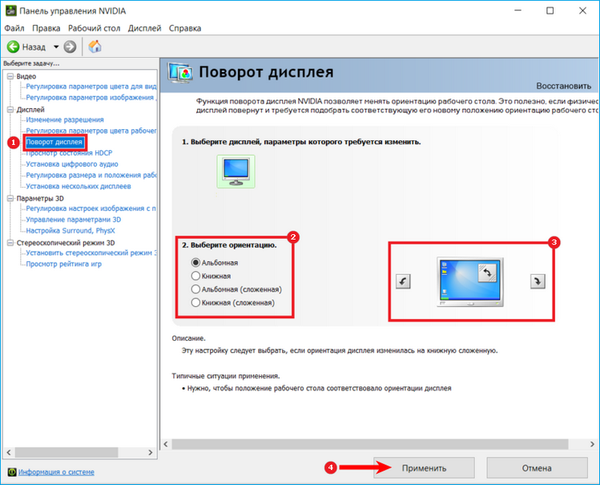
Za Radeon:
- Nazovite isti izbornik, odaberite samo ATI Control Center (ili AMD Catalyst Control Center, koji je isti);
- U lijevom dijelu uslužnog programa koji se otvara otvorite sadržaj "Općih zadataka s prikazom";
- Odabirom odgovarajuće stavke prijeđite na okretni zaslon koji se provodi u desnom dijelu prozora.
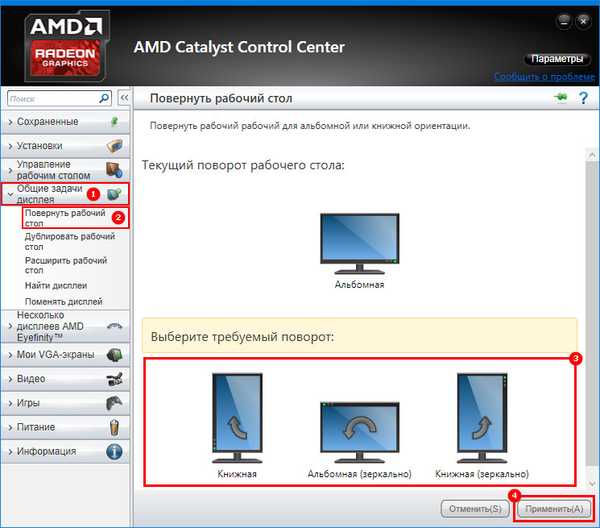
Ako nijedan predmet odgovoran za okretanje radne površine, to je jedna od modernih modifikacija video kartice, čiji su programeri smatrali nepotrebnim učitavati svoj proizvod funkcijom dostupnom u operativnom sustavu. U tom slučaju možete otići na karticu "Zaslon" i okrenuti se prema alatu "Prikaz zaslona" da biste uslužni program prenijeli u čarobnjaka "Postavke zaslona" koji je razmatran na samom početku članka..
Uvedite s iRotate
Ako želite da okrenete zaslon često i po mogućnosti u nekoliko klikova, ima smisla unaprijed instalirati mali, ali vrlo zgodan iRotate program na vaše računalo. Preuzmite ovdje - https://www.entechtaiwan.com/util/irotate.shtm
Nakon preuzimanja i instaliranja pomoću standardnog instalacijskog programa u kojem se morate složiti sa svime i prihvatiti licencne uvjete, na programskoj traci (u blizini sata) pojavit će se ikona u obliku plavog zakrenutog pravokutnika. Ako ga pritisnete, otvorit ćete funkcionalni izbornik programa s popisom mogućih opcija rotacije zaslona i indikacijom vrućih tipki za njih.
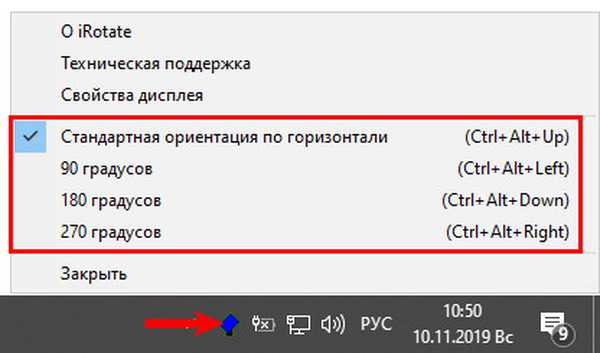
Kako popraviti ako prethodne metode nisu funkcionirale
Ako sve provjerene akcije nisu uspjele, pokušajte ažurirati upravljačke programe instalirane video kartice, što je izvedeno na ovaj način:
1. Trebate ući u "Upravitelj uređaja", za što biste trebali unijeti ovu frazu u redak "Start". Također možete nazvati prozor "Pokreni" pritiskom na Win + R i unesite polje devmgmt.msc u njegovo polje.
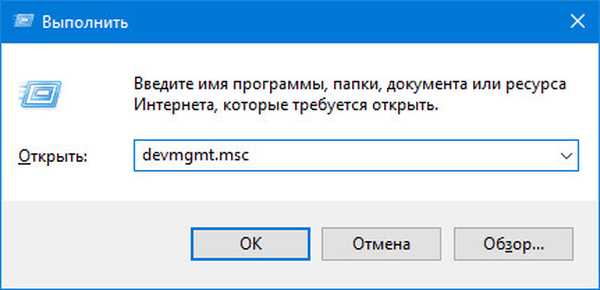
2. Proširite sadržaj odjeljka "Video adapteri".
3. Desnom tipkom miša kliknite opremu koja se koristi..
4. Započnite ažuriranje odabirom odgovarajuće stavke iz izbornika (obično gornje).
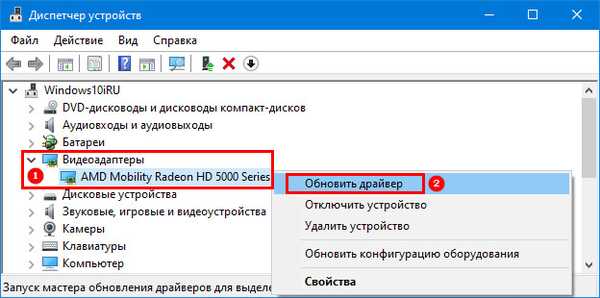
5. Od predloženih opcija odaberite "Automatsko pretraživanje", gdje će Windows tražiti ažuriranja i na računalu i na Internetu.
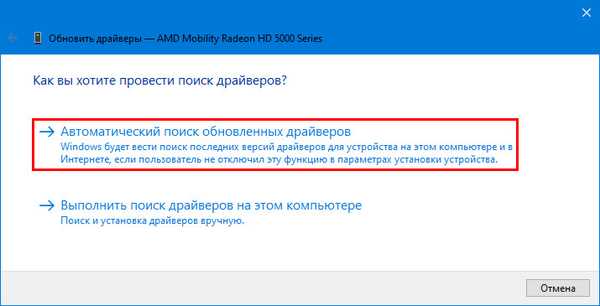
Da bi sve promjene postale relevantne i počele s radom, preporučuje se ponovno pokretanje računala nakon ažuriranja.











